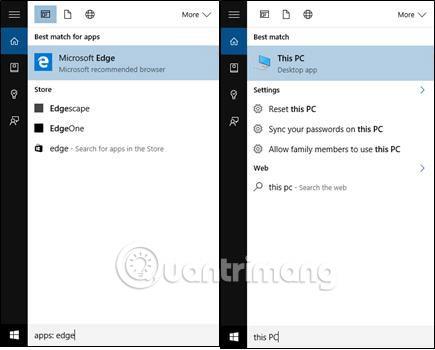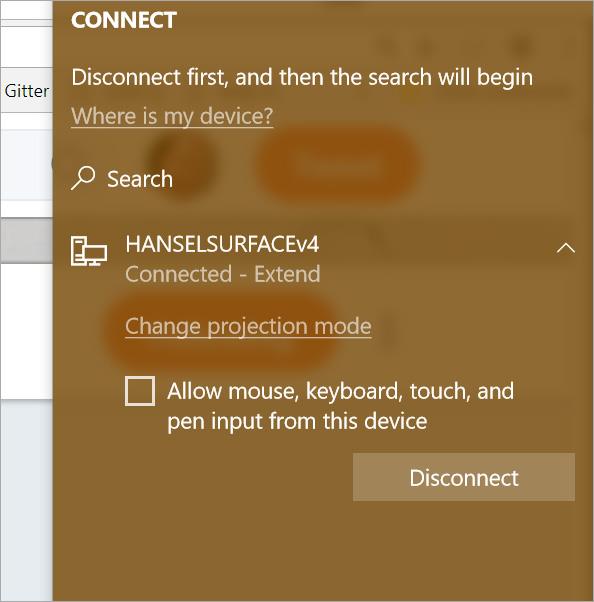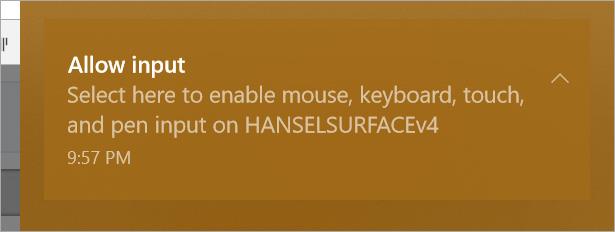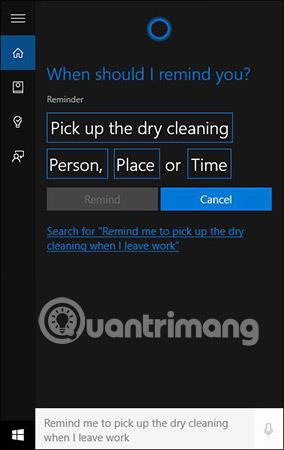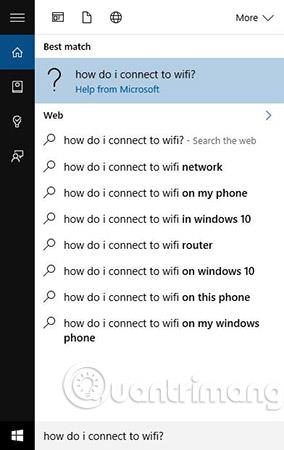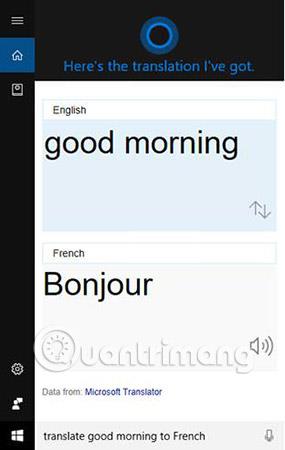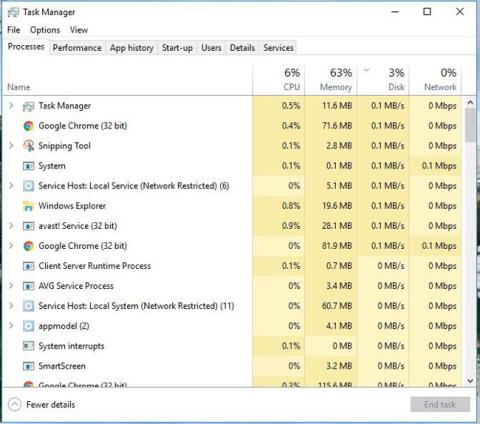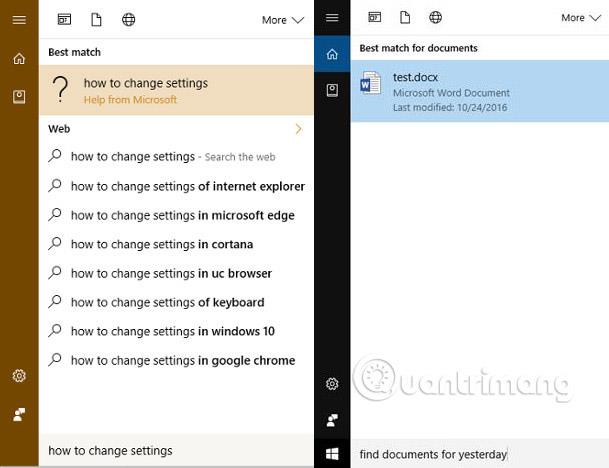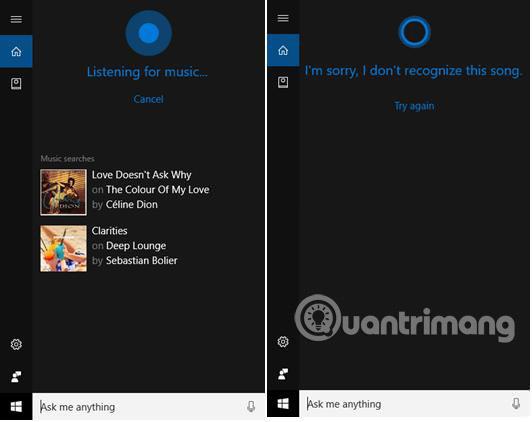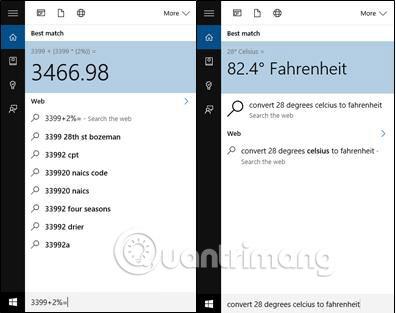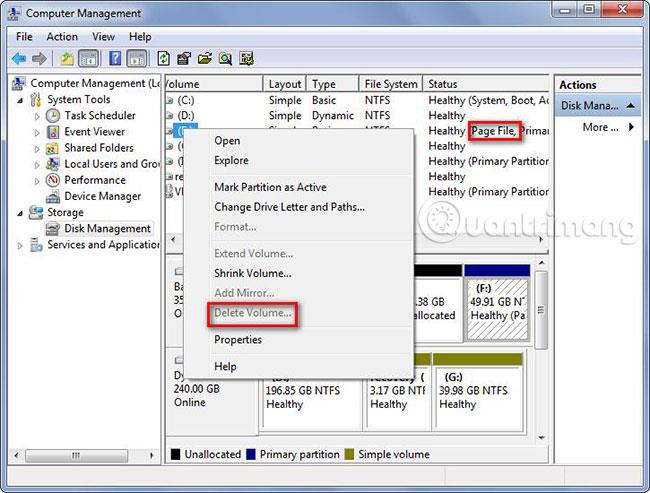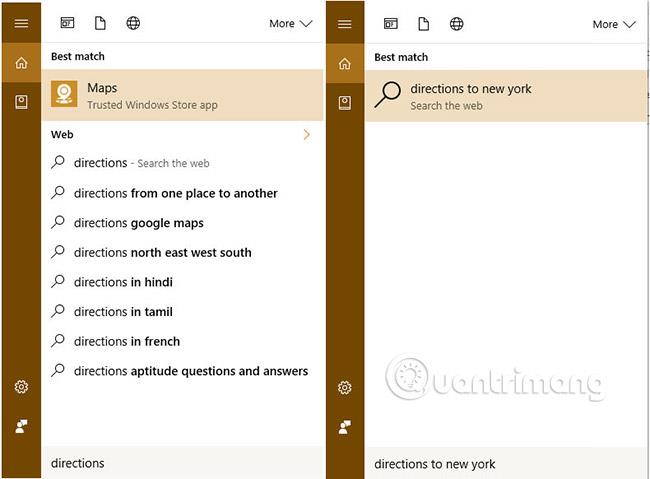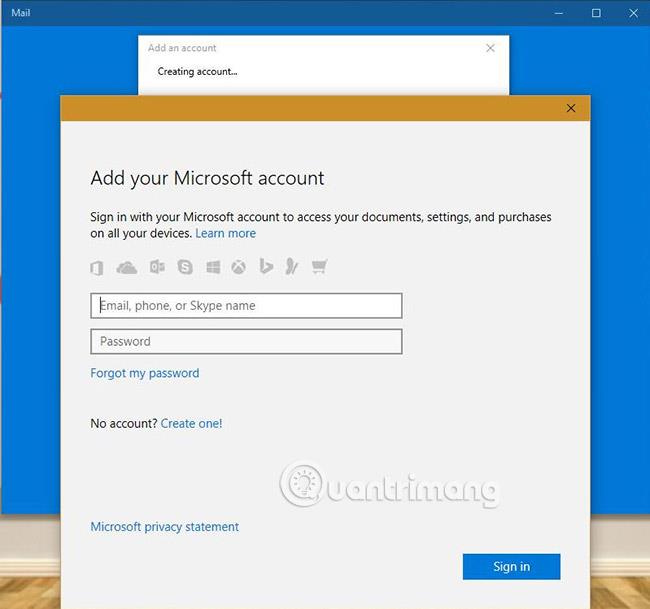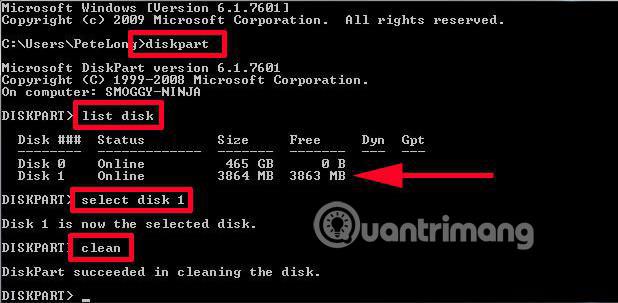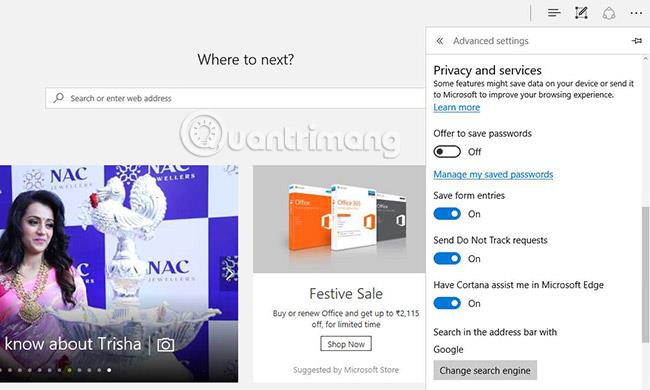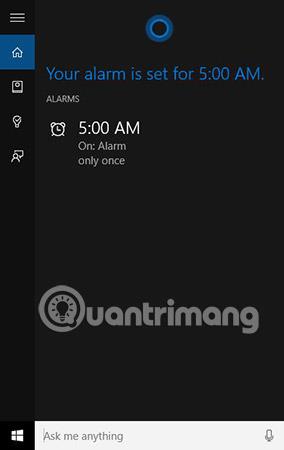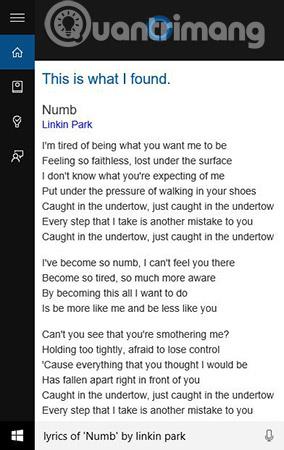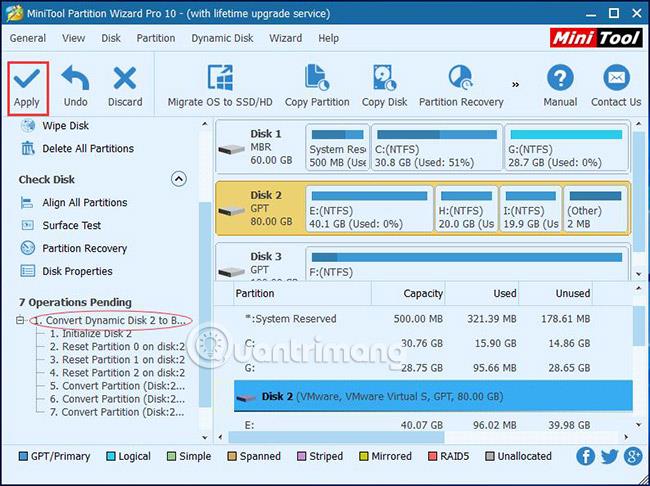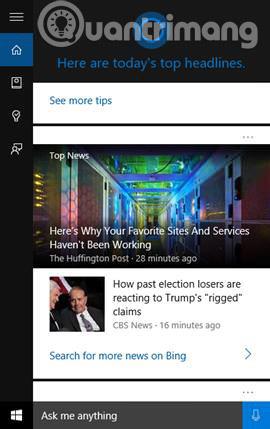Virtuální asistentka společnosti Microsoft, Cortana, je jednou z nejlepších funkcí představených ve Windows 10 . Tento nástroj umělé inteligence nabízí mnoho funkcí pro efektivnější využití počítače a zvýšení vaší produktivity.
Většina z nás však o funkcích Cortany mnoho neví. Tyto tipy a triky pro používání Cortany nám mohou usnadnit život. Proto tento článek sestaví seznam tipů a triků, které vám pomohou co nejlépe využít Cortanu na Windows 10 pro stolní počítače a mobilní zařízení.
Poznámka : Příkazy Cortany, když jsou vysloveny, by měly začínat „ Hey Cortana,... “
18 tipů a triků, jak z Cortany vytěžit maximum
1. Proveďte konkrétní vyhledávání
Cortana je dostatečně chytrá, aby vám ukázala nejrelevantnější výsledky na začátku seznamu výsledků, ale to není ve všech situacích úplně přesné. To je důvod, proč vám poskytuje možnosti kontroly vyhledávání.
Chcete-li získat co nejrelevantnější a nejpřizpůsobivější výsledky, zužte vyhledávací dotaz pomocí konkrétních informací, jako jsou:
Operátoři
Vyhledávejte pomocí názvů souborů, zástupných znaků ( ? a * ), přípon (např. .doc, .exe atd.) a standardních aritmetických operátorů.
Umístění
Vyhledávejte v konkrétním umístění, včetně OneDrive , internetu, Windows Store nebo místního úložiště (jako je jednotka C:)
Kategorie
Chcete-li získat výsledky vyhledávání založené na kategorii, hledejte v konkrétní kategorii tak, že napíšete název kategorie následovaný dvojtečkou ( : ) a dotazem. Zde je seznam kategorií (s příklady), ze kterých můžete získat návrhy:
- Aplikace: Edge (zobrazuje různé aplikace v obchodě Windows Store)
- Dokumenty: Sestava (zobrazí všechny dokumenty s podobnými názvy)
- Složky: Blog (zobrazí všechny složky s názvem „blog“)
- Hudba: Bob Dylan (zobrazuje všechny související písně a alba)
- Fotografie: Ptáci (zobrazuje obrázky s podobnými jmény)
- Nastavení: Oblast a jazyk (zobrazuje požadovaná nastavení)
- Videa: Dovolená ve Venezuele (zobrazuje všechna videa s podobnými názvy)
- Web: Windows 10 (zobrazuje informace související s tímto dotazem z webu)
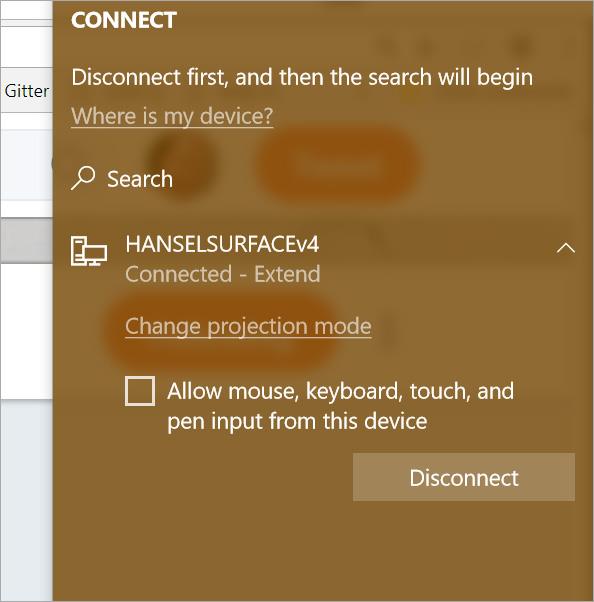
2. Sledujte zásilky a lety
Jako inteligentní asistent Cortana také sleduje čísla letů a expresní balíčky prostřednictvím jejich sledovacích čísel.
Automaticky sleduje lety a zásilky s podrobnostmi nalezenými ve vašem nakonfigurovaném e-mailu. Informace můžete také sledovat ručně, pokud příslušné informace nenajdete ve svém e-mailu.
Tento nástroj umožňuje sledování zásilek ze služeb jako DHL, UPS, FedEx atd., maloobchodníků jako Amazon, eBay, Walmart atd., a podporuje různé letecké společnosti.
Chcete-li ručně sledovat informace o letu nebo expresní zásilky, postupujte takto:
- Do vyhledávacího pole Cortany zadejte číslo letu nebo expresního balíku.
- Poté, co Cortana ověří informace, klikněte na Sledovat svůj balíček (tento krok je pouze pro expresní balíčky).
- Výsledky vyhledávání si můžete prohlédnout v sekci Nejlepší shoda .
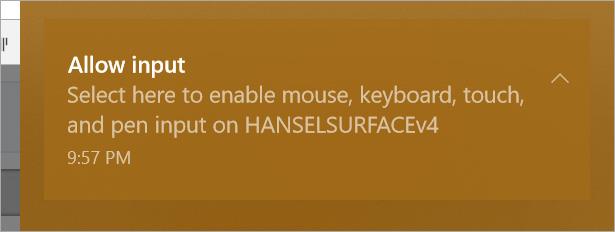
3. Nastavte 3 typy připomenutí
Pomocí Cortany na PC můžete nastavit připomenutí podle času, místa nebo osoby a přijímat připomenutí na mobilním zařízení.
Časová připomenutí se zobrazují v předem určených časech, zatímco připomenutí na základě polohy vycházejí z polohy vašeho mobilního zařízení. Pokud se jedná o připomenutí pro konkrétní osobu, zobrazí se, když od této osoby obdržíte hovor nebo SMS.
Chcete-li nastavit připomenutí, postupujte takto:
- Klikněte na vyhledávací pole Cortany a poté zadejte nebo vyslovte dotaz připomenutí.
- Klikněte na Nastavit připomenutí a Cortana se zeptá, zda chcete, aby připomenutí vycházelo z osoby, místa nebo času.
- Po nastavení požadovaných informací klikněte na tlačítko Připomenout .
Zde je několik ukázkových dotazů pro nastavení připomenutí:
- "Remind me to pick up the dry cleaning at 20:00 days after morning" - "Remind me to picking the dry cleaning at 20:00, pozítří".
- „Remind me to buy the watch for John on 25. December this year“ – „Remind me to buy the watch for John on John on 25 December this year“
- "Připomeňte mi, že mám blahopřát, když mi Sandhya zavolá nebo mi pošle zprávu" - "Připomeňte mi, že mám blahopřát, když mi Sandhya zavolá nebo mi pošle zprávu"
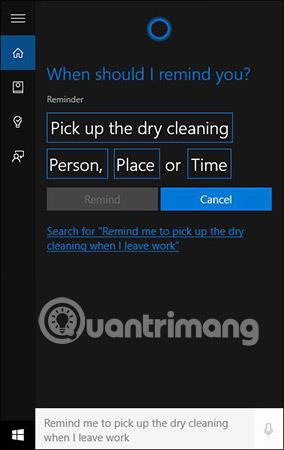
4. Otázky technické podpory
Cortana vám pomůže získat technickou podporu pro konkrétní dotazy a poskytuje požadované informace v okně aplikace. Váš dotaz může být také přesměrován na nástroj nápovědy a podpory systému Windows, Microsoft Bing (vyhledávač) nebo stránky podpory společnosti Microsoft na Microsoft Edge.
Zde je několik ukázkových dotazů pro získání technické podpory:
- "Jak se připojím k Wi-Fi?" - "Jak se připojím k Wi-Fi?"
- "Jak vytvořím zálohu?" - "Jak vytvořím zálohu?"
- "Jak změním své pozadí?" - "Jak si změním tapetu?"
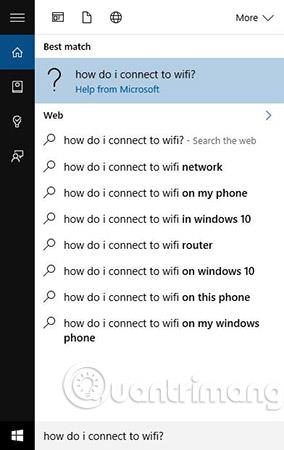
5. Přeložte slova a fráze
Cortana umí překládat fráze a věty do 50 různých jazyků. Jste požádáni, abyste do vyhledávacího pole Cortany napsali nebo vyslovili frázi (jako dotaz) a nástroj umělé inteligence ji přeloží do požadovaného jazyka.
Při překladu pomocí Cortany postupujte takto:
- Klikněte na vyhledávací pole Cortany
- Zadejte „ Přeložit “, poté frázi a „ do francouzštiny “ (v případě, že chcete frázi přeložit do francouzštiny)
Zde je několik příkladů frází nebo dotazů pro generování překladů:
- "Jak řeknu francouzsky dobré ráno?" - "Jak se francouzsky řekne dobré ráno?"
- "Přeložit ahoj tam do španělštiny" - "Přeložit ahoj tam do španělštiny"
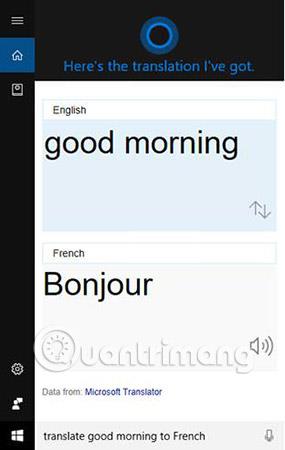
6. Odesílejte textové zprávy z počítače
Cortana je skvělým řešením, pokud chcete poslat zprávu, ale nejste poblíž svého telefonu nebo jste příliš zaneprázdněni, abyste telefon zvedli. Tento nástroj můžete stále používat k odesílání textových zpráv z počítače (stejně jako odesílání z telefonu).
Chcete-li odeslat zprávu, postupujte takto:
- Otevřete Cortanu a do vyhledávacího pole zadejte „ Odeslat text komu “.
- Zadejte jméno příjemce ze seznamu kontaktů a stiskněte Enter .
- Poté zadejte zprávu do pole zprávy a klikněte na tlačítko Odeslat .
V případě, že se jedná o nový kontakt (není uveden ve vašich kontaktech), budete jej muset nejprve přidat do seznamu kontaktů. Chcete-li to provést, můžete si nainstalovat aplikaci Lidé ve Windows 10 a uložit tam kontakty (synchronizuje se s telefonem).
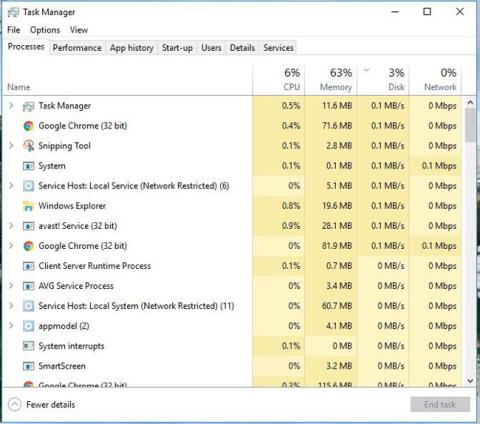
7. Vyhledávání v přirozeném jazyce
Cortana je interaktivní a uživatelsky přívětivá a umožňuje dotazy v přirozeném jazyce podobně jako Apple Siri a Google Now. To znamená, že s Cortanou můžete mluvit stejně jako se skutečným člověkem a ona vám odpoví.
Chcete-li vyhledávat pomocí přirozeného jazyka, postupujte takto:
- Zadejte nebo vyslovte dotaz do vyhledávacího pole Cortany.
- Cortana automaticky pochopí kontext a odpoví na váš dotaz.
Několik příkladů vyhledávání v přirozeném jazyce:
- "Najít dokumenty za včerejšek" - "Najít dokumenty za včerejšek"
- "Jaké je dnes počasí?" - "Jaké je dnes počasí?"
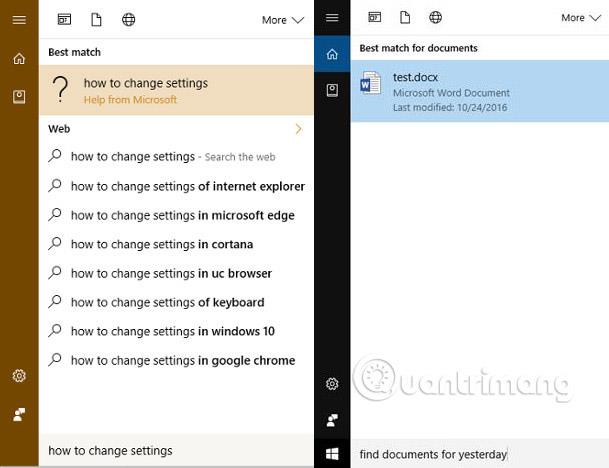
8. Identifikujte hudební žánry a písně
Cortana má spoustu skvělých funkcí. Jednou z nich je identifikace hudebních žánrů a písní. Nejen, že dokáže poslouchat a identifikovat hudební žánry, ale také může prohledávat web, aby vám poskytl další podrobnosti a popisy o hudebním žánru nebo přehrávané skladbě.
Chcete-li tuto funkci použít, postupujte takto:
- Klikněte do vyhledávacího pole Cortany.
- Klikněte na ikonu not v pravém horním rohu (viz Více , pokud tam není viditelná nebo dostupná).
Nebo můžete použít dotazy jako:
- "Jaká písnička hraje?" - "Co hraje písnička?"
- "Jak se jmenuje tahle písnička?" - "Jak se jmenuje tato píseň?"
Cortana zobrazí název skladby nebo skladby, název alba a další podrobnosti. Kliknutím na tuto skladbu si můžete koupit pouze ji nebo celé její album z Windows Store.
Upozorňujeme, že tato funkce má určitá regionální omezení a Cortana nemusí být schopna identifikovat hudební žánry v nepodporovaných oblastech. Když nastane tato situace, odpoví "Omlouvám se, tuto skladbu nepoznávám, zkuste to znovu." - "Omlouvám se, tuto píseň nepoznávám. Zkuste to prosím znovu."
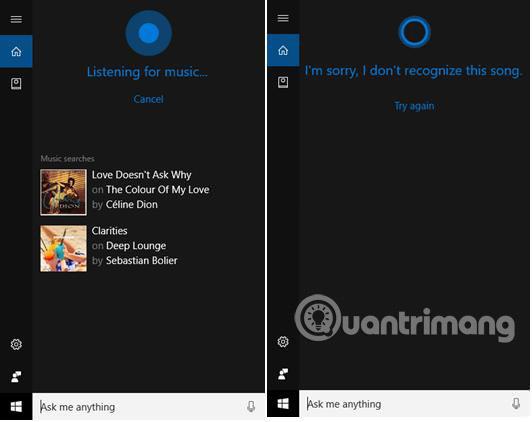
9. Počítejte a převádějte čísla
Cortana, kromě funkcí uvedených výše, vám může pomoci provádět základní aritmetické a jednoduché převody.
Nástroj dokáže převádět mezi různými jednotkami, jako je měna, teplota, délka, hmotnost a množství kapaliny atd.
Pro výpočet nebo převod můžete provést následující kroky:
- Klikněte na vyhledávací pole Cortany.
- Řekněte nebo napište „ Vypočítat “ nebo „ Převést “ a poté svůj dotaz.
Zde je několik příkladů dotazů pro referenci:
- "Vypočítat 8 + 2 – 10/10" - "Vypočítat 8 + 2 – 10/10"
- "Sdělit 30 000 * 60 * 60 * 30" - "Vypočítat 30 000 * 60 * 60 * 30"
- "Převést 10 USD na EUR" - "Převést 10 USD na EUR"
- "Co je 90 metrů v palcích?" - "Kolik palců je 90 metrů?"
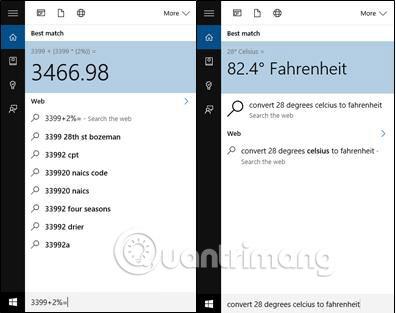
10. Najděte fakta a získejte odpovědi
Cortana se dokonce může stát vaším učitelem a pomůže vám najít informace rychleji než kdy jindy. Tento virtuální asistent vám může poskytnout základní informace o řadě témat, neomezuje se na čísla, definice, svátky, informace o filmech, destinacích, měnách, časových pásmech atd... důležité.
Zde je několik ukázkových dotazů, na které může Cortana odpovědět:
- "Kdo je Bill Gates?" - " Kdo je Bill Gates ?"
- "Kdy je Svátek práce?" - "Kdy je Americký den práce?"
- "Definovat nadbytečné" - "Jaká je definice "nadbytečného"?
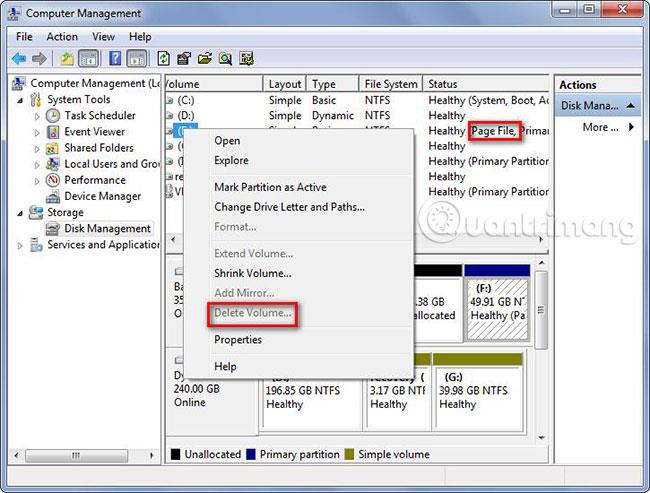
11. Najděte místa a směry
Cortana vám může pomoci najít adresu a získat k ní trasu pomocí doprovodné aplikace Mapy. Upozorňujeme, že tato funkce vyžaduje, abyste měli Mapy předinstalované ve Windows 10, a pokud je nemáte, najdete je ve Windows Store.
Zde je to, co můžete udělat pro získání trasy pomocí Cortany:
- Do vyhledávacího pole Cortany zadejte nebo řekněte „ Trasy do “ a poté místo, kam chcete jet.
Zde je několik příkladů dotazů:
- "Directions to Bloomington" - "Directions to Bloomington"
- "Directions to Central Park, New York City" - "Directions to Central Park, New York City"
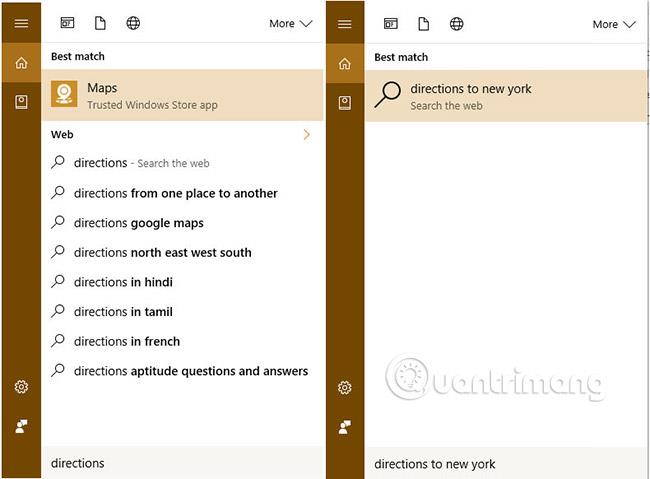
12. Pošlete e-mail přímo
Cortana vám umožňuje odesílat e-maily přímo bez otevření e-mailové aplikace nebo prohlížeče. Pomocí této funkce můžete jednoduše vyslovit své požadavky a tento osobní asistent za vás pošle e-mail.
Poznámka: Aby tato funkce fungovala, váš e-mailový účet musí být nakonfigurován s Cortanou.
Zde jsou kroky k odeslání e-mailu pomocí Cortany:
- Klikněte do vyhledávacího pole Cortany.
- Napište nebo řekněte nahlas „ Odeslat e-mail “ a poté příjemce.
- A zadejte nebo řekněte „ říkající “ a poté tělo e-mailu.
- Po napsání e-mailu jej můžete upravit vyslovením „ provést změny “.
- Nakonec, pokud jsou všechny informace v pořádku, stačí říct „ odeslat “ a e-mail odeslat.
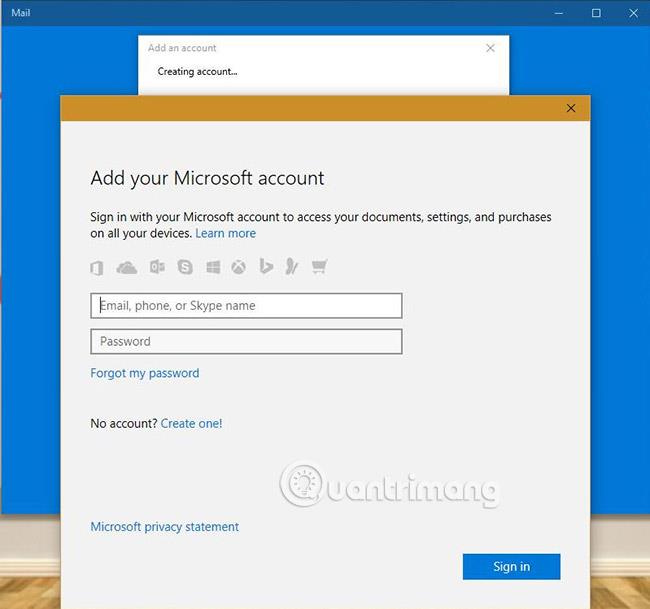
13. Vytvořte události v aplikaci Kalendář
Cortana vám může pomoci se správou kalendáře a umožní vám vytvářet schůzky a události bez otevření aplikace Kalendář. Vytvoří událost s informacemi, které poskytnete (a dokonce požádá o další, pokud si myslí, že informace jsou neúplné).
Také vám připomene plánované schůzky nebo události.
Tuto funkci můžete použít takto:
- Klikněte na vyhledávací pole Cortany.
- Napište nebo řekněte „ Přidat schůzku “ následované datem a časem „ do kalendáře “.
Některé ukázkové dotazy pro generování událostí jsou:
- "Přidat schůzku na pondělí v 16:00 do kalendáře" - "Přidat schůzku na pondělí v 16:00"
- "Přidat událost na zítra v poledne" - "Přidat událost na zítra v poledne"
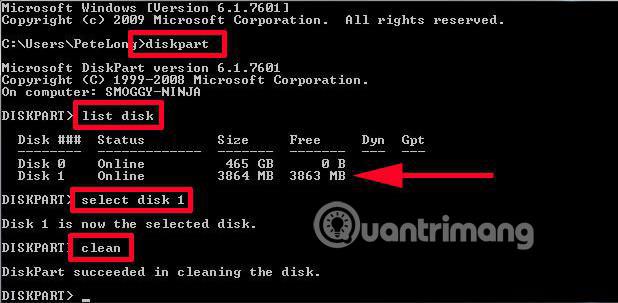
14. Použijte Cortanu uvnitř Edge
Cortana se integruje s Microsoft Edge, výchozím prohlížečem ve Windows 10, pro snadné použití a přizpůsobení uživatelského procházení webu.
Při používání prohlížeče se v adresním řádku zobrazí ikona Cortany, klikněte na ni a můžete komunikovat se svou virtuální asistentkou. Cortana se může objevit, když hledáte místa k jídlu, nakupujete online, posloucháte hudbu, sledujete videa atd.
Chcete-li tuto funkci používat, musíte ji povolit podobně jako prohlížeč Edge:
- Klikněte na tlačítko Možnosti (tři tečky) a klikněte na Nastavení .
- Posuňte pravý boční panel a klikněte na tlačítko Zobrazit pokročilé .
- Přejděte tam znovu dolů, dokud neuvidíte sekci Soukromí a služby .
- Zapněte možnost Požádejte Cortanu, aby mi pomohla v Microsoft Edge .
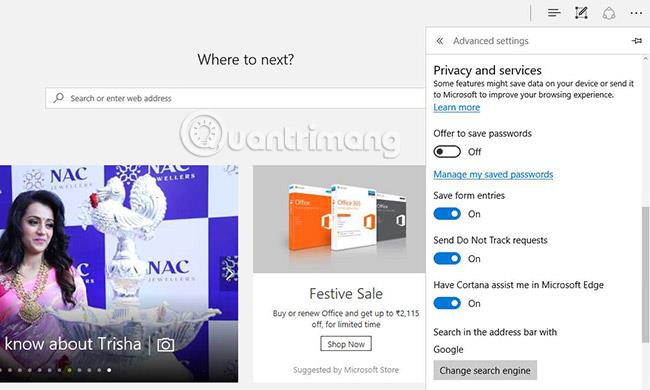
15. Nastavte budíky a připomenutí
Cortana vám dokonce umožňuje nastavit budíky a připomenutí. Pomocí této funkce můžete jednoduše mluvit s Cortanou a nastavovat, upravovat nebo rušit budíky a připomenutí, aniž byste museli ručně otevírat jakékoli aplikace.
Chcete-li nastavit budík nebo připomenutí, postupujte takto:
- Klikněte na vyhledávací pole Cortana.
- Chcete-li nastavit odpovídající budík nebo připomenutí , řekněte nebo napište „ Nastavit budík na “ nebo „ Nastavit připomenutí na“ a poté datum a čas.
- Chcete-li upravit/změnit nakonfigurovaný budík nebo připomenutí, řekněte nebo napište „ Upravit budík na “ a za ním datum a čas, a chcete-li nastavený budík nebo připomenutí vypnout, řekněte nebo napište „ Vypnout budík na “ a poté datum a čas. .
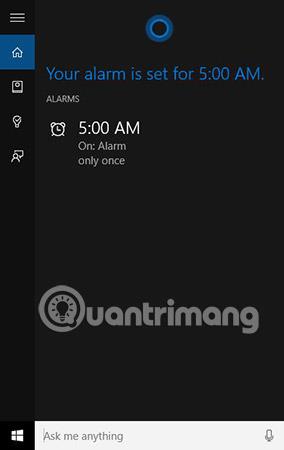
16. Zobrazte texty písní
Cortana vám může pomoci, kdykoli se podíváte na hudební videa nebo si jen vzpomenete na některé skladby z minulosti a chcete vidět texty. Tento úkol je stejně snadný jako dotazování nebo dotazování na cokoli jiného od Cortany.
Zde je návod, jak můžete zobrazit text písně:
- Klikněte na vyhledávací pole Cortany.
- Napište nebo řekněte „ Texty z “ následované názvem skladby a jménem interpreta.
Zde je několik příkladů dotazů, jak získat texty písní:
- „Lyrics of Numb od Linkin Park“ – „Lyrics of Numb od Linkin Park“
- "Ukaž mi texty Same Old Love od Seleny Gomez" - "Ukaž mi texty Same Old Love od Seleny Gomez"
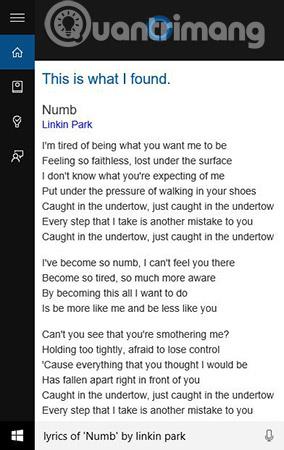
17. Převezměte kontrolu nad svým počítačem
Cortana může také pomoci ovládat váš počítač a provádět základní změny konfigurace. Můžete zadat jednoduché příkazy pro ovládání počítače, včetně věcí, jako je spouštění aplikací, ovládání hardwaru atd.
Tuto funkci můžete použít takto:
- Klikněte na vyhledávací pole Cortany.
- Zadejte nebo vyslovte slova (známé také jako příkazy).
Zde jsou nějaké příklady:
- "Turn off Wi-Fi" - "Turn off Wi-Fi"
- "Otevřít ovládací panel" - "Otevřít ovládací panel"
- "Změnit tapetu" - "Změnit tapetu"
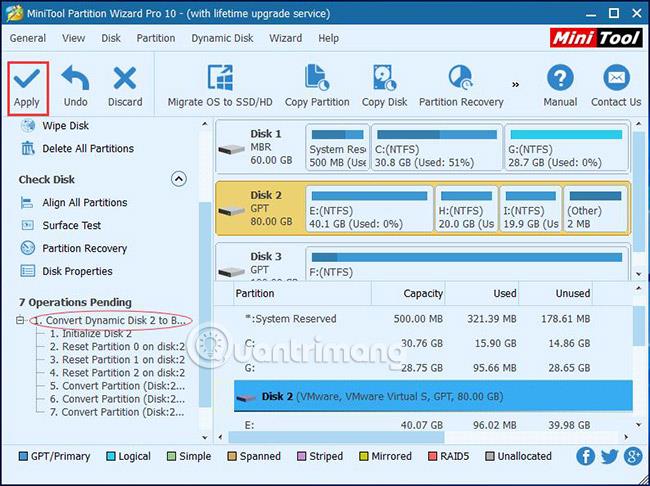
18. Aktualizujte novinky
Cortana vám také poskytuje nejnovější nebo náhodné zprávy a aktualizace na základě své analýzy. Můžete si nastavit své preference, aby Cortana zobrazovala novinky a aktualizace, které jsou pro vás relevantní.
Chcete-li dostávat novinky a aktualizace, postupujte takto:
- Klikněte do vyhledávacího pole Cortany a zadejte „ Novinky “.
- Otevřete Cortanu a klikněte na ikonu Notebook vlevo.
- Mezi zobrazenými kartami vyberte možnost Novinky .
- Povolte nebo zakažte nastavení podle vašich preferencí.
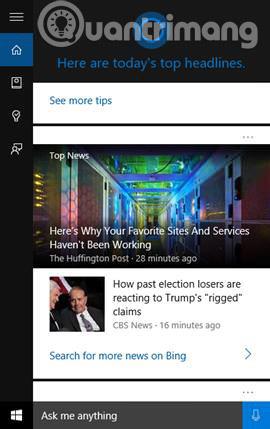
Vidět víc: